- أفاد الكثير من المستخدمين أن Facebook يعرض شاشة سوداء تتزامن مع إشعار منبثق.
- يتمثل أحد الحلول لهذه المشكلة في استخدام متصفح رائع مثل المتصفح الذي ستجده في دليلنا.
- هناك خيار آخر أثبت فعاليته وهو التعامل مع ملحقات المتصفحات.
- يعد تعديل الإعدادات عبر الوسائط الاجتماعية أيضًا من بين الإصلاحات التي يمكنك تطبيقها إذا قام Facebook بإنشاء منشور الشاشة السوداء.
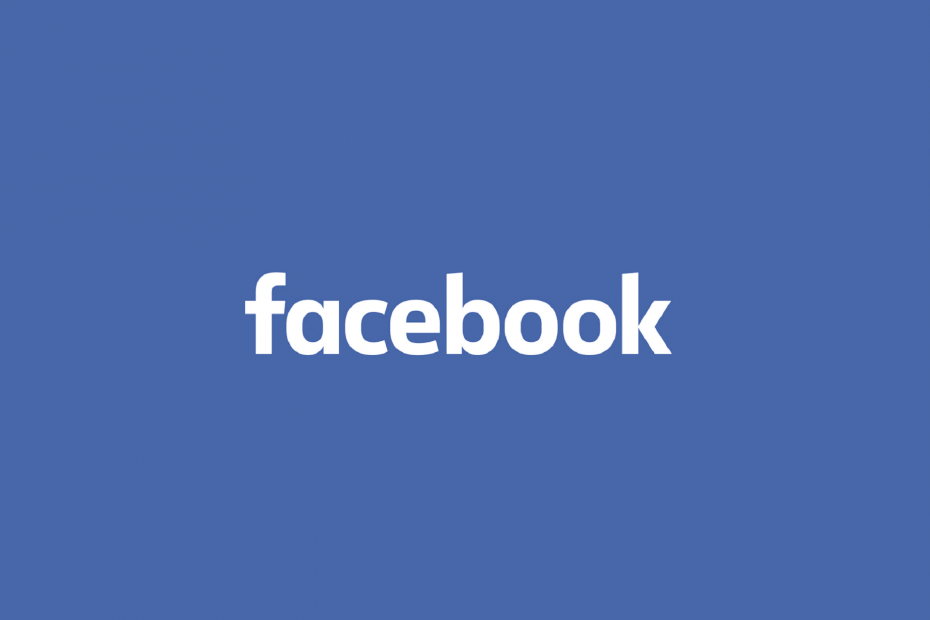
- الترحيل السهل: استخدم مساعد Opera لنقل البيانات الخارجة ، مثل الإشارات المرجعية وكلمات المرور وما إلى ذلك.
- تحسين استخدام الموارد: يتم استخدام ذاكرة RAM بشكل أكثر كفاءة من Chrome
- خصوصية محسنة: شبكة VPN مجانية وغير محدودة مدمجة
- لا توجد إعلانات: تعمل أداة Ad Blocker المدمجة على تسريع تحميل الصفحات وتحمي من استخراج البيانات
- تنزيل Opera
ينشر مستخدمو متصفح Google Chrome مخاوفهم بشأن عرض Facebook شاشة سوداء أثناء استخدام متصفح الويب.
يبدو أن هذا التراكب الأسود شبه الشفاف يظهر في الغالب على ملف كروم متصفح سطح المكتب ، مقارنة بأجهزة الجوال ، ولا يتم عرضه على المتصفحات الأخرى - وقد يكون مزعجًا جدًا.
أحد الأسباب الرئيسية ل موقع التواصل الاجتماعي الفيسبوك شاشة سوداء على Chrome (عادةً في وضع التصفح المتخفي).
يحدث هذا عندما يحاول Facebook عرض رسالة إعلام تسألك عما إذا كنت ترغب في ذلك قم بتشغيل عمليات التحقق من سطح المكتب على Chrome ، لأن وضع التصفح المتخفي في Chrome لا يدعم الدفع إشعارات.
والخبر السار هو أن هناك طرقًا لإصلاح شاشة Facebook السوداء على Chrome ، ويمكنك العثور على بعض منها مدرجًا أدناه.
ستثبت هذه الحلول أيضًا فائدتها إذا كانت لديك المشكلات التالية:
كيف أصلح شاشة سوداء على Facebook على Chrome؟
1. استخدم Opera

أولئك منكم الذين يقضون الكثير من الوقت على Facebook على الأرجح يدركون جيدًا مدى أهمية مواكبة كل ما يحدث في جميع الأوقات.
لذلك ، إذا استمر منشور الشاشة السوداء على Facebook على متصفحك الافتراضي ، فإننا نقترح عليك استبداله واستخدام Opera بدلاً منه.
إنه سريع وموثوق وقابل للتخصيص بدرجة كبيرة ولديه تكامل أصلي مع تطبيق Facebook Messenger ، لذلك حتى إذا لم تكن على Facebook ، فلا يزال بإمكانك الدردشة مع أصدقائك.
الكل في الكل ، بعد استخدامه قليلاً ، قد ينتهي بك الأمر إلى جعل Opera متصفحك الافتراضي الجديد.

أوبرا
استمتع بإعجاب الصور والدردشة مع الأصدقاء وغير ذلك الكثير باستخدام هذا المتصفح المذهل المزود ببرنامج Messenger المدمج!
2. استكشاف الأخطاء وإصلاحها بشكل عام
استخدم وضع التصفح المتخفي. إذا أدى ذلك إلى حل المشكلة ، فحينئذٍ تكون المشكلة ناتجة عن أحد ملحقاتك. بالإضافة إلى ذلك ، لا تنس مسح ذاكرة التخزين المؤقت للمتصفح وملفات تعريف الارتباط.
إذا كان لديك برنامج أمان مثل جدران الحماية أو برنامج مكافحة الفيروسات ، فتحقق من ذلك كروم موثوق به أو مسموح به من قبل هذه البرامج. يمكنك تعطيل برنامج الأمان مؤقتًا والتحقق مما إذا كان يساعدك.
إذا استمرت المشكلة ، فقم بتنزيل وتشغيل Chrome Canary ، وهو إصدار مطور من كروم.
3. تعطيل الملحقات
- افتح Chrome (غير متخفي).
- في شريط العنوان ، اكتب الرمز أدناه ثم اضغط على Enter:
الكروم: // ملحقات - قم بتعطيل امتداد الخصوصية من قائمة الملحقات.

- مع استمرار فتح علامة تبويب الامتداد ، افتح علامة تبويب جديدة وقم بتسجيل الدخول إلى ملف موقع التواصل الاجتماعي الفيسبوك الحساب.
- يختار السماح أو الحظر من الرسالة المنبثقة المعروضة في الجانب الأيسر العلوي من الشاشة.
- قم بتحديث صفحة Facebook للتحقق مما إذا كان تراكب الشاشة السوداء قد اختفى
- ارجع إلى ملحقات التبويب.
- قم بتمكين الامتدادات واحدة تلو الأخرى.
بعض ملحقات مثبتة على جوجل كروم يمكن أن يؤدي إلى ظهور شاشة Facebook السوداء على مشكلة Chrome.
لإصلاح ذلك ، قم بتعطيل جميع الملحقات وتحقق مما إذا كانت الشاشة السوداء تختفي ، وفي هذه الحالة يمكنك إعادة تمكينها عن طريق تثبيت كل منها أثناء التنقل أو إزالتها نهائيًا. هل هذا يساعد؟ إذا لم يكن كذلك ، جرب الحل التالي.
4. تعطيل تسريع الأجهزة
- فتح جوجل كروم.
- انقر فوق النقاط الثلاث في أعلى يمين النافذة. عندما تحوم فوقه ، سترى تخصيص Google Chrome والتحكم.
- انقر إعدادات.

- قم بالتمرير لأسفل وانقر فوق متقدم.
- قم بالتمرير لأسفل مرة أخرى إلى نظام، واسحب شريط التمرير مقابل استخدم تسريع الأجهزة عند توفرها لتعطيل الإعداد.
- أغلق Chrome وأعد تشغيله لتطبيق التغييرات.
قم بتشغيل فحص النظام لاكتشاف الأخطاء المحتملة

تنزيل Restoro
أداة إصلاح الكمبيوتر

انقر ابدأ المسح للعثور على مشاكل Windows.

انقر إصلاح الكل لإصلاح المشكلات المتعلقة بالتقنيات الحاصلة على براءة اختراع.
قم بتشغيل فحص للكمبيوتر الشخصي باستخدام Restoro Repair Tool للعثور على الأخطاء التي تسبب مشاكل الأمان وحالات التباطؤ. بعد اكتمال الفحص ، ستستبدل عملية الإصلاح الملفات التالفة بملفات ومكونات Windows حديثة.
يستخدم Google Chrome تسريع الأجهزة بشكل افتراضي لتقديم أداء أفضل ، والذي ، في بعض الأحيان ، قد لا يبشر بالخير مع أجهزتك ، ومن ثم شاشة Facebook السوداء على مشكلة Chrome.
قد يؤدي تعطيل تسريع الأجهزة من إعدادات Chrome إلى حل المشكلة.
5. إعادة ضبط إعدادات Chrome
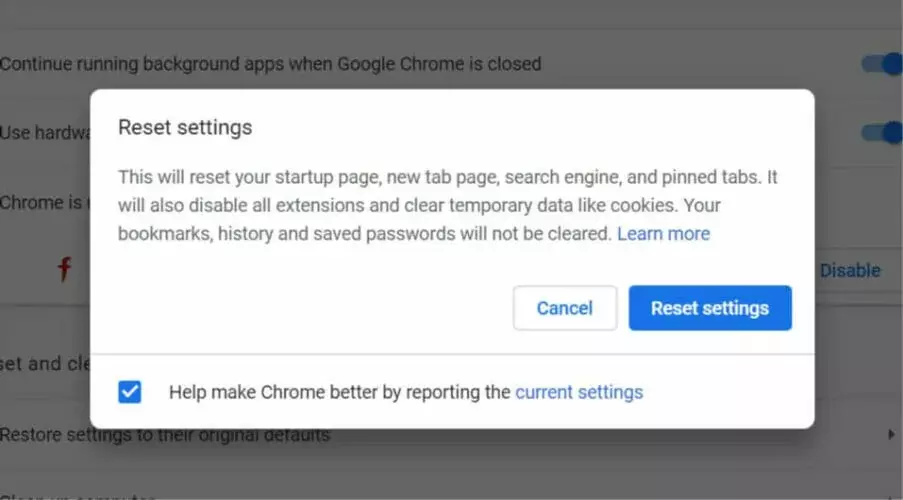
- فتح جوجل كروم.
- انقر إعدادات.
- قم بالتمرير لأسفل وانقر فوق متقدم.
- اذهب إلى إعادة ضبط صندوق.
- انقر إعادة ضبط والتأكيد من خلال النقر إعادة ضبط تكرارا.
يمكنك استعادة إعدادات متصفح Chrome في أي وقت إذا غيرت التطبيقات أو الإضافات إعداداتك دون علمك. لا يؤدي هذا إلى حذف الإشارات المرجعية وكلمات المرور المحفوظة أو مسحها أو تغييرها.
عند إعادة تعيين إعدادات Chrome ، فإنه يغير محرك البحث الافتراضي مرة أخرى إلى Google ، ويغير الصفحة الرئيسية وعلامات التبويب ، وعلامات التبويب المثبتة ، وإعدادات المحتوى ، وملفات تعريف الارتباط وبيانات الموقع ، بالإضافة إلى الإضافات ، رجوع إلى إفتراضي.
ملاحظة: ستتم إعادة تعيين إعدادات ملف Chrome الشخصي الذي تم تسجيل الدخول إليه فقط ، وسيتم تطبيق التغييرات على جميع أجهزة الكمبيوتر أو الأجهزة التي سجلت الدخول إليها باستخدام ملفك الشخصي النشط.
6. إنشاء ملف تعريف مستخدم جديد

- مخرج كروم.
- فتح مستكشف الملفات.
- في شريط العنوان ، اكتب هذا الموقع:
٪ LOCALAPPDATA٪ بيانات GoogleChromeUser
- أعثر على المجلد الإفتراضى في نافذة الدليل.
- إعادة تسميته باسم الافتراضي النسخ الاحتياطي.
- افتح Chrome مرة أخرى. جديد تقصير سيتم إنشاء المجلد تلقائيًا عند بدء استخدام المتصفح
إذا حصلت على شاشة Facebook السوداء على Chrome ، فمن المحتمل أن يكون ملف تعريف المستخدم الخاص بك تالفًا. قم بإنشاء واحدة جديدة ومعرفة ما إذا كان هناك أي فرق.
7. قم بإزالة الإعلانات والنوافذ المنبثقة والبرامج الضارة غير المرغوب فيها
- في موجه Chrome ، انقر فوق تفاصيل.
- انقر إظهار الملفات المراد إزالتها لرؤية الملفات المشبوهة الفعلية.
- انقر إزالة.
ستُظهر الخطوات المذكورة أعلاه الملفات التي يجب إزالتها. إذا لم تظهر لك مطالبة ، فقم بما يلي:
- فتح أداة تنظيف Chrome موقع الكتروني.
- انقر تحميل الآن.
- اقرأ شروط الخدمة وانقر قبول وتنزيل.
- انتقل إلى مجلد تنزيلات الملفات وانقر فوق: chrome_cleanup_tool.exe.
- انقر يركض لتشغيل الملف.
- ستفحص أداة تنظيف Chrome جهاز الكمبيوتر الخاص بك وستظهر لك قائمة بالبرامج الضارة التي تم العثور عليها.
- انقر إزالة البرامج المشبوهة.
- سيتم فتح علامة تبويب جديدة وسيطلب منك Chrome إعادة تعيين إعداداتك. انقر إعادة ضبط.
إذا ظهرت لك شاشة Facebook سوداء على Chrome ، فقد يكون لديك برامج غير مرغوب فيها أو برامج ضارة مثبتة على جهاز الكمبيوتر الخاص بك والتي عادة ما تأخذ شكل الإعلانات المنبثقة وعلامات التبويب الجديدة التي لن تختفي.
قد تواجه تغييرًا في صفحة Chrome الرئيسية أو محرك بحث ، أو إضافات أو أشرطة أدوات غير مرغوب فيها تعود باستمرار ، تم الاستيلاء على متصفحك ويواصل إعادة التوجيه إلى صفحات أو إعلانات غير مألوفة.
إذا أراد Chrome إزالة البرامج غير المرغوب فيها ، فانقر فوق إزالة، وسيقوم بذلك نيابة عنك ، ثم قم بتعيين بعض الإعدادات على الوضع الافتراضي وإيقاف تشغيل الملحقات. أعد تشغيل الكمبيوتر بعد القيام بذلك.
ملحوظة: لإعادة تشغيل الملحقات التي تثق بها ، انقر فوق أكثر، تحديد أدوات أكثر، ومن بعد ملحقات، انقر حدد المربع بجوار ممكّن.
8. تعطيل Chrome Flags
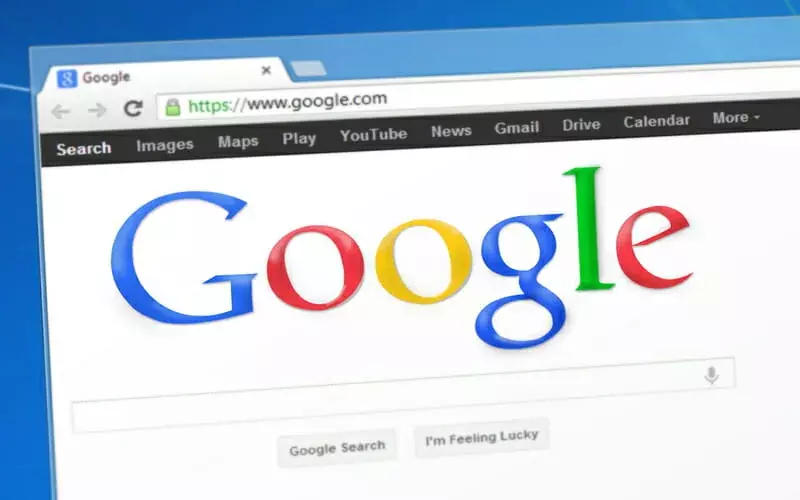
- فتح كروم.
- اكتب السطر أدناه في شريط URL:
الكروم: // الأعلام - ابحث عن هذه العلامات: تركيب GPU في جميع الصفحات و مترابطة.
- التركيب, هل تقدم SHOW مع GD، وتعطيلها.
- أعد تشغيل Chrome وتحقق مما إذا كانت المشكلة قد انتهت.
9. تغيير معالج الرسوم الافتراضي
يمكنك أيضًا محاولة تغيير معالج الرسوم الافتراضي من Intel إلى معالج NVidia أو AMD المخصص عن طريق النقر بزر الماوس الأيمن فوق قائمة السياق ، أو من NVidia و AMD Control Panels.
استخدم العديد من المستخدمين الذين أبلغوا أن Facebook تسبب في تحول شاشتي إلى اللون الأسود هذه الطريقة للتخلص من المشكلة وعملت مثل السحر.
10. قم بتغيير إعدادات Chrome عبر Facebook

- قم بتسجيل الدخول إلى موقع التواصل الاجتماعي الفيسبوك الحساب.
- اذهب إلى إعدادات.
- انقر إشعارات في الجزء الأيمن
- انقر سطح المكتب والجوال تحت إعدادات الإشعار.
- ابحث عن الخيار الموجود أسفل سطح المكتب لمتصفح Chrome: شاهد إشعاراتك في زاوية شاشة الكمبيوتر ، حتى عندما يكون Facebook مغلقًا.
- قم بتشغيله وإيقافه. تذكر إعادة تمكين ملحقاتك مرة أخرى ومعرفة ما إذا كانت الشاشة السوداء تختفي.
قد يواجه بعض المستخدمين الذين قاموا بتثبيت Facebook Gameroom أيضًا مشكلة الشاشة السوداء ، ولكن إذا اتبعت الخطوات المذكورة أعلاه ، فقد تتمكن من حلها.
هل أدى أي من هذه الحلول إلى إصلاح شاشة Facebook السوداء على مشكلات Chrome؟ واسمحوا لنا أن نعرف في قسم التعليقات أدناه.
 هل ما زلت تواجه مشكلات؟قم بإصلاحها باستخدام هذه الأداة:
هل ما زلت تواجه مشكلات؟قم بإصلاحها باستخدام هذه الأداة:
- قم بتنزيل أداة إصلاح الكمبيوتر تصنيف عظيم على TrustPilot.com (يبدأ التنزيل في هذه الصفحة).
- انقر ابدأ المسح للعثور على مشكلات Windows التي قد تتسبب في حدوث مشكلات بجهاز الكمبيوتر.
- انقر إصلاح الكل لإصلاح مشكلات التقنيات الحاصلة على براءة اختراع (خصم حصري لقرائنا).
تم تنزيل Restoro بواسطة 0 القراء هذا الشهر.
أسئلة مكررة
خيار رائع لإخراجك من المأزق هو استخدام متصفح بديل مثل Opera. اكتشف كل الحلول في منطقتنادليل ممتاز حول كيفية إصلاح مشكلات شاشة Facebook السوداء على Chrome.
دائمًا ما تكون إعادة تعيين Google Chrome فكرة جيدة في هذه الحالة. ومع ذلك ، تحقق من جميع الحلول الكاملة في هذامقالة حول كيفية إصلاح خطأ ERR_FILE_NOT_FOUND في Chrome.
يمكنك اللجوء إلى أداة قوية مثل Restoro لمساعدتك في حل هذه المشكلة. تفقد هذامقالة رائعة حول كيفية إصلاح خطأ chrome_elf.dllلمزيد من الخيارات.
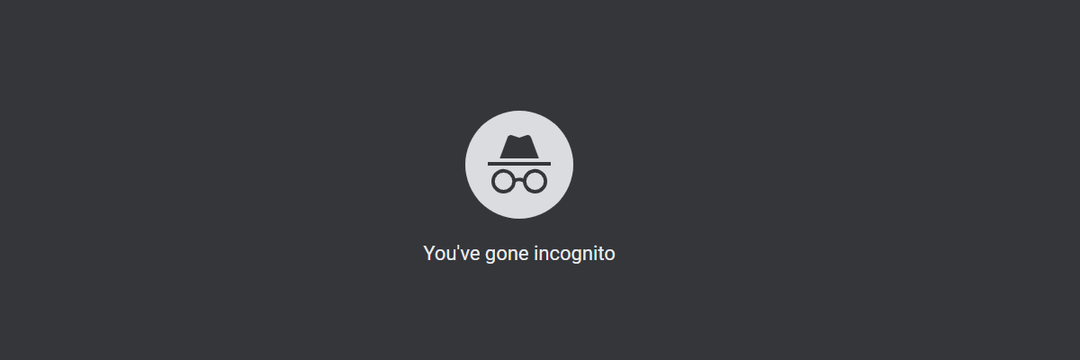



![3 طرق سريعة لإصلاح الخطأ في حفظ الصور على Facebook [الكمبيوتر الشخصي ، الهاتف المحمول]](/f/496afeebc5a51cad7c0d702419b8414e.png?width=300&height=460)
